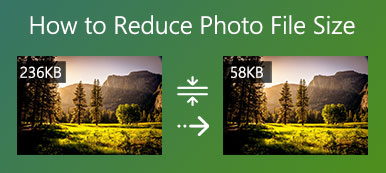Adobe Photoshop on yksi suosituimmista ja tehokkaimmista kuvankäsittelyohjelmista. Joten kun sinun on tehtävä valokuva korkealla resoluutiolla, saatat miettiä, voitko tehdä sen Photoshopilla. Varmasti Photoshop voi auttaa sinua tekemään matalaresoluutioisia kuvia korkealla resoluutiolla.
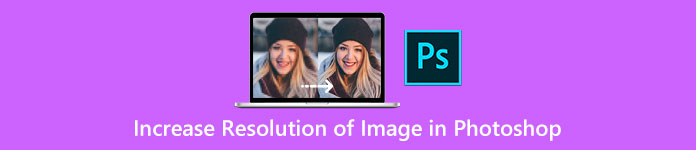
Tämä viesti opastaa sinua lisätä kuvan resoluutiota Photoshopissa askel askeleelta. Lisäksi voit oppia ilmaisen tavan lisätä kuvan resoluutiota helposti verkossa.
- Osa 1. Tee kuva korkealla resoluutiolla Photoshopissa
- Osa 2. Tee matalaresoluutioinen kuva korkearesoluutioiseksi verkossa ilmaiseksi
- Osa 3. Usein kysytyt kysymykset kuvan tarkkuuden lisäämisestä Photoshopissa
Osa 1. Kuinka tehdä kuvasta korkearesoluutioinen Photoshopilla
Adobe Photoshop on suunniteltu erityisillä ominaisuuksilla, jotka auttavat sinua lisäämään kuvan resoluutiota säilyttäen tai parantaen samalla sen visuaalista lähdelaatua. Se voi nelinkertaistaa valokuvasi koon ja puhdistaa reunat ja yksityiskohdat tekoälyn avulla. Voit tehdä matalaresoluutioisia kuvia korkealla resoluutiolla Photoshopissa. Nyt voit käyttää seuraavaa ohjetta korkearesoluutioisen kuvatiedoston tekemiseen.
Vaihe 1Jos tietokoneellesi ei ole asennettu Photoshopia, lataa se ensin viralliselta Adoben verkkosivustolta. Sen avulla voit käyttää sitä ilmaiseksi seitsemän päivän ajan. Sen jälkeen sinun on valittava ja ostettava haluamasi suunnitelma.
Vaihe 2Avaa Adobe Photoshop ja tuo kuvatiedostosi siihen. Napsauta yläosaa Kuva -valikko ja valitse sitten Kuvan koko vaihtoehto.
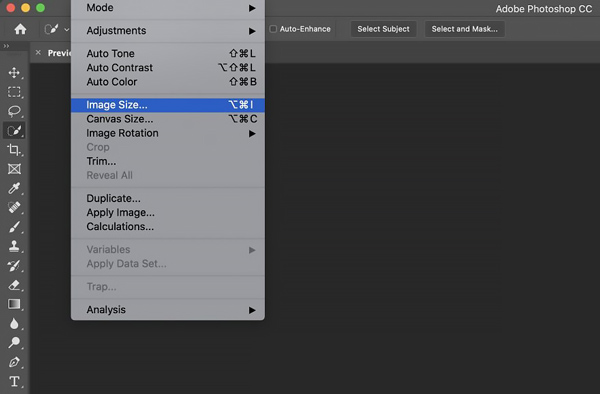
Vaihe 3Näyttöön tulee ponnahdusikkuna Image Size -ikkunassa, jossa voit muuttaa kuvan resoluutiota. Voit syöttää tietyt arvot Leveys ja Korkeus ja lisää kuvan resoluutiota alla Mitat. Napsauta OK-painiketta tallentaaksesi muutokset.
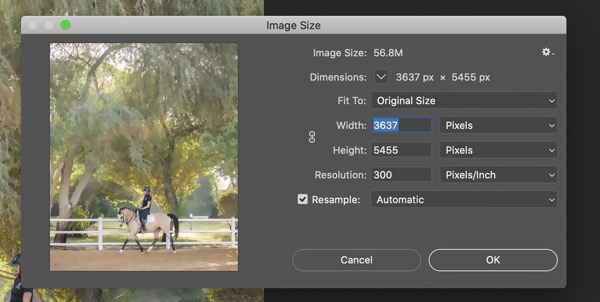
Huomaa, että jos haluat säilyttää nykyisen leveys-korkeussuhteen, sinun tulee rastita nämä ominaisuudet yhdistävä ketjupainike.
Vaihe 4Kun olet tehnyt korkearesoluutioisen kuvan Photoshopissa, voit viedä sen tavalliseen tapaan. Klikkaa filee valikkoa ja käytä Vie ominaisuus tallentaaksesi muokatun kuvan.
Osa 2. Kuinka saada matalaresoluutioinen kuva korkearesoluutioiseksi verkossa ja ilmaiseksi
Adobe Photoshop on melko kallis kuvankäsittelyohjelma, ja jos haluat vain lisätä kuvan resoluutiota, se ei ole hyvä vaihtoehto. Ottaen huomioon tämän, suosittelemme tässä vahvasti helppokäyttöistä Ilmainen kuvan parannin auttaa sinua lisäämään kuvan resoluutiota. Se voi myös suurentaa kuvaa, poistaa epäterävyyttä ja kohinaa ja parantaa sen laatua.
Vaihe 1Etsi ja mene tähän Ilmainen kuvan parannin verkkosivustoa selaimessasi. Voit käyttää sitä kaikissa yleisesti käytetyissä verkkoselaimissa, mukaan lukien Safari, Chrome, Edge, Firefox ja Yahoo.
Valitse suurennus 2x, 4x, 6x ja 8x ja napsauta sitten Lataa valokuvasi -painiketta selataksesi ja ladataksesi kuvatiedoston. Se voi lisätä kuvan resoluutiota JPG-, JPEG-, PNG-, BMP-, TIF- tai TIFF-muodossa.

Vaihe 2Kun kuvan lataus on valmis, Free Image Upscaler alkaa automaattisesti tehdä matalaresoluutioisesta kuvastasi korkearesoluutioinen, korjaa sen epäselvät tilat, vähentää kohinaa ja optimoi sen laadun.
Se näyttää alkuperäisen ja suurennetun kuvan resoluution. Voit tarkistaa alkuperäiset ja tulostetut kuvat ja vertailla eroja. Tämän vaiheen aikana voit valita toisen Suurennos vaihtoehto tarpeidesi mukaan.

Tämä online-kuvantarkkuustyökalu käyttää kehittynyttä tekoälytekniikkaa korkearesoluutioisten kuvien tekemiseen. Syvien oppimisalgoritmien ansiosta se voi korjata epäselvän kuvan ja jopa muuntaa vanhan valokuvasi HD-laatuiseksi.
Vaihe 1Kun olet tyytyväinen parannettuun kuvatiedostoon, voit napsauttaa Säästä -painiketta ladataksesi sen tietokoneellesi. Free Image Upscaler on 100 % ilmainen, eikä sillä ole rajoituksia ominaisuuksille ja lähetetylle kuvalle. Vielä tärkeämpää on, että se on ilmainen online-kuvankäsittelyohjelma, joka ei lisää vesileimaa tulostiedostoosi. Napsauta tätä saadaksesi lisätietoja pienentää kuvia.
Osa 3. Usein kysytyt kysymykset kuvan tarkkuuden lisäämisestä Photoshopissa
Kysymys 1. Voiko Adobe Express lisätä kuvan resoluutiota?
Ei. Adobe Expressin avulla voit ilmaiseksi muuttaa kuvatiedoston kokoa, poistaa ei-toivotun taustan, rajata valokuvasi ja muuntaa kuvamuotoa tarpeidesi mukaan. Mutta se ei tarjoa työkalua korkearesoluutioisen kuvan tekemiseen.
Kysymys 2. Kuinka voin ilmaiseksi lisätä kuvan resoluutiota Macissani?
Mac-käyttäjänä, kun haluat muuttaa valokuvasi resoluutiota, voit luottaa sen esiasennettuun esikatselusovellukseen. Käynnistä Esikatselu, avaa kuvatiedostosi sillä, napsauta Merkintätyökalupalkin painiketta ja valitse sitten Säädä kokoa -ominaisuus. Ponnahdusikkunassa Image Dimensions (Kuvan mitat) voit vapaasti suurentaa kuvan resoluutiota ja muuttaa kuvan leveyttä ja korkeutta.
Kysymys 3. Kuinka suurentaa kuvan resoluutiota Android-puhelimessa?
Oletetaan, että haluat muokata valokuvaa suoraan ja lisätä sen resoluutiota Android-laitteellasi. Siinä tapauksessa voit avata sen Google Photos -sovelluksessa, napauttaa Muokkaa-painiketta ja valita sitten sen sisäänrakennetun Enhance-ominaisuuden lisätäksesi kuvan resoluutiota helposti. Voit myös luottaa joihinkin kolmannen osapuolen sovelluksiin korkean kuvan resoluution saavuttamiseksi. Voit siirtyä Google Play Kauppaan ja etsiä kuvan tarkkuuden nostajaa, tekoälykuvan tehostajaa tai valokuvan koon muuttajaa.
Yhteenveto
Kuinka tehdä matalaresoluutioinen kuva korkearesoluutioiseksi Photoshopissa? Tässä viestissä saat yksityiskohtaisen oppaan, joka auttaa sinua muuttumaan ja lisätä kuvan resoluutiota Photoshopissa. Lisäksi sinulle esitellään ilmainen online-kuvanskaalaus, joka parantaa kuvan resoluutiota ja parantaa sen laatua.



 iPhone Data Recovery
iPhone Data Recovery iOS-järjestelmän palauttaminen
iOS-järjestelmän palauttaminen iOS-tietojen varmuuskopiointi ja palautus
iOS-tietojen varmuuskopiointi ja palautus iOS-näytön tallennin
iOS-näytön tallennin MobieTrans
MobieTrans iPhone Transfer
iPhone Transfer iPhone Eraser
iPhone Eraser WhatsApp-siirto
WhatsApp-siirto iOS-lukituksen poistaja
iOS-lukituksen poistaja Ilmainen HEIC-muunnin
Ilmainen HEIC-muunnin iPhonen sijainnin vaihtaja
iPhonen sijainnin vaihtaja Android Data Recovery
Android Data Recovery Rikkoutunut Android Data Extraction
Rikkoutunut Android Data Extraction Android Data Backup & Restore
Android Data Backup & Restore Puhelimen siirto
Puhelimen siirto Data Recovery
Data Recovery Blu-ray-soitin
Blu-ray-soitin Mac Cleaner
Mac Cleaner DVD Creator
DVD Creator PDF Converter Ultimate
PDF Converter Ultimate Windowsin salasanan palautus
Windowsin salasanan palautus Puhelimen peili
Puhelimen peili Video Converter Ultimate
Video Converter Ultimate video Editor
video Editor Screen Recorder
Screen Recorder PPT to Video Converter
PPT to Video Converter Diaesityksen tekijä
Diaesityksen tekijä Vapaa Video Converter
Vapaa Video Converter Vapaa näytön tallennin
Vapaa näytön tallennin Ilmainen HEIC-muunnin
Ilmainen HEIC-muunnin Ilmainen videokompressori
Ilmainen videokompressori Ilmainen PDF-kompressori
Ilmainen PDF-kompressori Ilmainen äänimuunnin
Ilmainen äänimuunnin Ilmainen äänitys
Ilmainen äänitys Vapaa Video Joiner
Vapaa Video Joiner Ilmainen kuvan kompressori
Ilmainen kuvan kompressori Ilmainen taustapyyhekumi
Ilmainen taustapyyhekumi Ilmainen kuvan parannin
Ilmainen kuvan parannin Ilmainen vesileiman poistaja
Ilmainen vesileiman poistaja iPhone-näytön lukitus
iPhone-näytön lukitus Pulmapeli Cube
Pulmapeli Cube